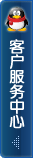- 掃碼訪問網站


5,884,868
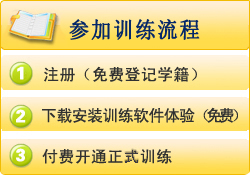
怎樣用XMind制作思維導圖(2)?
上篇(點此鏈接到上一篇)中我介紹了電子思維導圖軟件XMind的下載安裝和簡單導圖的新建與結構分支的架構,不知道大家有沒有實際操作過,實操效果又如何呢?本篇我來繼續分享思維導圖結構分支的編輯與修改。
結構分支的編輯與修改
1.分支的刪除
如下圖,我用Enter和Tab分別建立了以Enter和Tab為名的分支。
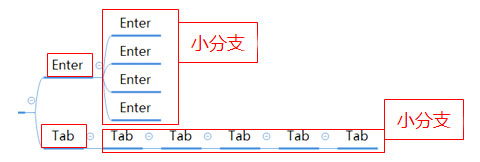
但假如我覺得現在的小分支的數量太多了,想要刪去一部分,怎么做呢?
方法1:鼠標左鍵選中要刪除的分支,然后鼠標右鍵單擊:選擇“刪除”即可。
方法2:鼠標左鍵選中要刪除的分支,然后按下鍵盤上的Delete鍵,即可刪除,此時軟件會在刪除原分支后,默認選中剩下的分支。
當然這兩個方法你可以任選其一,個人推薦方法2,相當于快捷操作,但前提是你要對軟件有一定的熟悉度。
不過在“刪除”這一操作上,有個問題大家要注意:如上圖中Enter下的4個小分支是同級關系,它們都是平等的;而Tab以下的5個小分支,是層層隸屬的,當你刪除Enter下的任意一個小分支時,你只刪除了那一個分支,其余不變,但如果當你刪除任意一個Tab小分支時,相應及其右側的隸屬分支就會全部被刪除。
比如下圖,我選中的是第二個Tab,但是因為這個Tab右側的4個小分支都是隸屬于它的,所以刪除它后,它自己及其它屬下的所有Tab小分支都被刪除,只剩下它左邊的Tab,也就是它的上一級大分支。
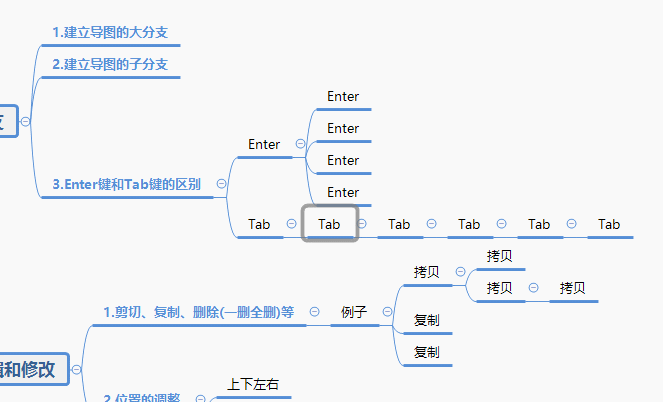
小結:刪除一個分支時,它自己及其它所屬的所有隸屬分支都將被刪除。
2.其他編輯
除了“刪除”外,對每個分支進行鼠標右鍵操作,可彈出菜單(注意:必須是選中了分支,再鼠標右鍵單擊)里還有其他很多編輯命令,對于經常操作辦公軟件的伙伴們來說,我用紅線框住的部分大家應該都是很熟悉了,這些操作里大多數既可以在這個菜單里點擊實現,也可以直接在界面上通過快捷鍵來實現。
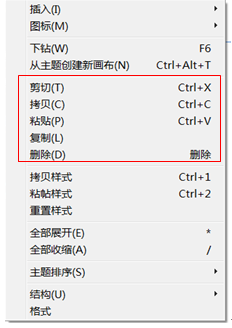
如剪切、粘貼、刪除(delete)、拷貝等,同樣,也是要先鼠標左鍵選中相應的分支,再操作。
在這里,我要著重說一下關于“拷貝”、“復制”和“粘貼”。
(1)“拷貝”與“復制”
大家可以看到上圖中“拷貝”的快捷鍵對應的是”Ctrl+C“,而我們日常操作辦公軟件的”Ctrl+C“對應的是“復制“,可這里卻同時有“拷貝“和“復制“,這兩個命令有什么不同呢?
來看圖:
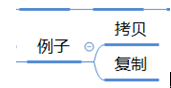
如上圖,我先建立這個分支,然后我來分別對“拷貝”和“復制”兩個分支進行拷貝、復制的操作。
如果你跟著我的步驟來操作,會發現按照“拷貝”操作時頁面上是沒有變化的;但按照“復制”操作時,頁面就變成了下圖這樣:
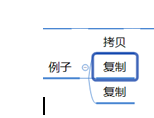
即“復制”命令直接為你進行了同級別的復制操作,那拷貝呢?
如果對上面圖先“拷貝”,然后再按”Ctrl+V“,你會發現頁面變成下面這樣了。
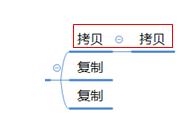
通過這個操作說明“拷貝”能為你默認下一級分支的復制操作。
我個人對Xmind“拷貝“和”復制“的理解:“復制“是直接對當前選中的分支做同級別的復制;“拷貝“則是只將選中的分支復制到”剪貼板“上去,等待我們自己選定合適的位置,再”粘貼“上去,即”拷貝“=日常辦公軟件里的”Ctrl+C“。
小結:“復制”命令直接進行同級別的復制操作,“拷貝”默認下一級分支的復制操作,但我建議不必專門去區分“拷貝”和“復制”,需要復制操作時就記得選定分支Ctrl+C+選定位置Ctrl+V就可以了,既快捷又可以自選粘貼的位置,比鼠標右鍵好用多了。
(2)關于“粘貼“
“粘貼“這塊只要注意一點:先選定要粘貼的位置,再Ctrl+V。
如你要把分支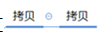 復制到分支
復制到分支 下,就要先選定分支
下,就要先選定分支 ,但如果你沒有選定它,就點了Ctrl+V,此時會有以下兩種情況:
,但如果你沒有選定它,就點了Ctrl+V,此時會有以下兩種情況:
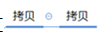 復制到分支
復制到分支 下,就要先選定分支
下,就要先選定分支 ,但如果你沒有選定它,就點了Ctrl+V,此時會有以下兩種情況:
,但如果你沒有選定它,就點了Ctrl+V,此時會有以下兩種情況: ①你當前選中了哪個分支,點擊Ctrl+V后復制的內容就在該分支之下。就像下面這幅圖,當我選中了“拷貝”進行Ctrl+C,然后直接點擊Ctrl+V,這時結果就如下圖所示了。
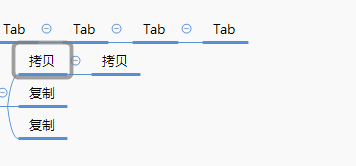
②如果你當時哪個分支也沒選,那么你點擊Ctrl+V后復制的內容就直接默認為你本張導圖的大分支(見下圖),我哪個也沒選,當我點了Ctrl+V后,就被復制到了本張導圖的大標題下,成了大分支和大分支下的隸屬分支。
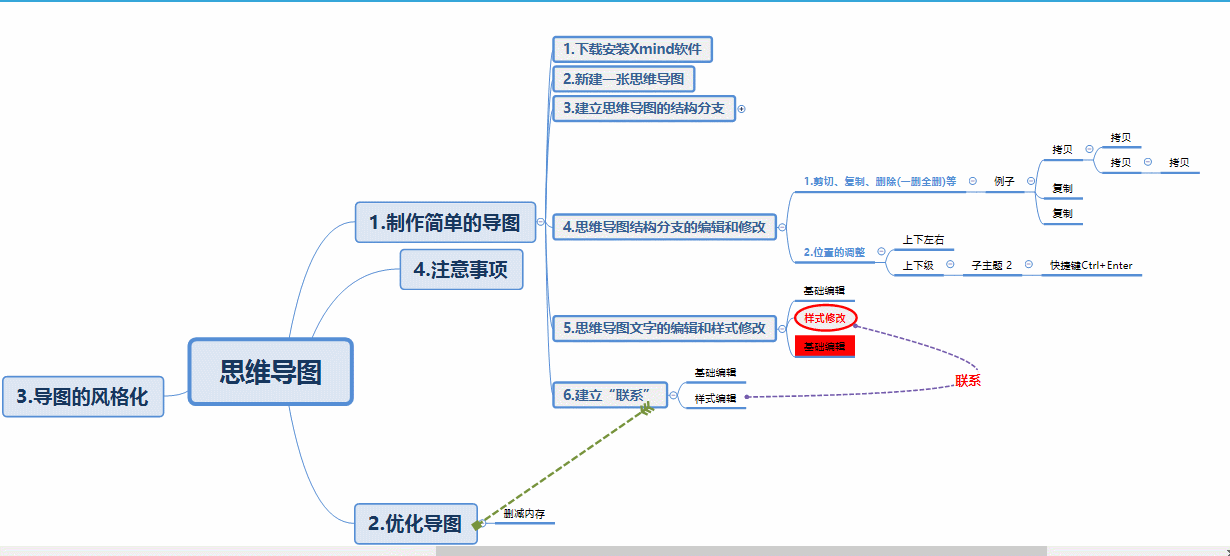
小結:關于粘貼,一句話總結,大家在粘貼時一定要先選好相應的分支,很重要!
好了,《XMind思維導圖軟件的新手基礎篇(2)》到這兒就結束了,再來復習本篇我們主要講的是XMind思維導圖軟件中導圖結構分支的一些基礎編輯操作,如刪除、拷貝、粘貼以及要注意的一些事項,大家別看字數多、圖多,其實只要跟著操作,很快就能學會,熟能生巧。好了,下期文章再見!
原創作者:精英特速讀記憶訓練網:坤
- 掌握速讀記憶,倍增學習效率! 即刻開始改變一生的速讀記憶訓練>>>
- (精英特版權所有,轉載時敬請保留以下信息:文章來源--精英特速讀記憶訓練網)